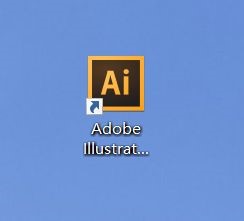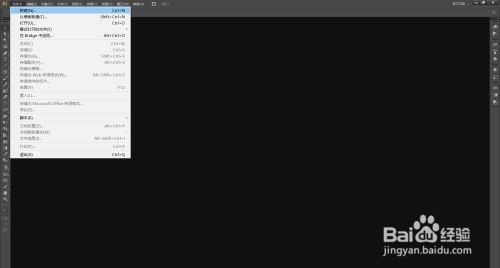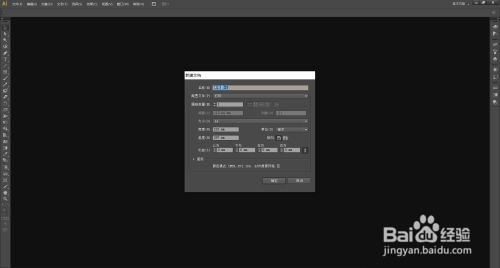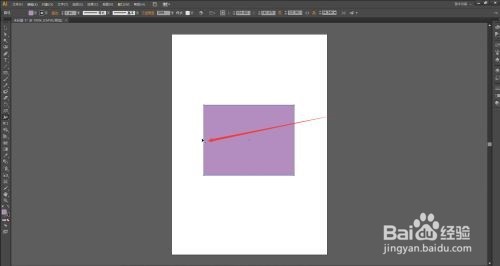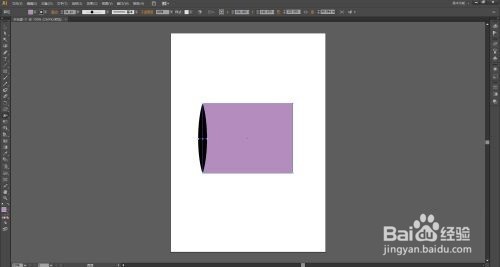Adobe Illustrator CS6怎么使用宽度工具
1、打开桌面上的Adobe IllustratorCS6
2、在菜单栏找到并依次点击【文件】、【新建】
3、在弹出的窗口设置好参数,点击【确定】,新建文档
4、然后绘制图形
5、选中图形,在左边工具栏找到并点击【宽度工具】
6、将鼠标放到图形的边缘,点击并拖动
7、拖动到合适的地方,释放鼠标
8、可以看到,图形的描边被加宽了
声明:本网站引用、摘录或转载内容仅供网站访问者交流或参考,不代表本站立场,如存在版权或非法内容,请联系站长删除,联系邮箱:site.kefu@qq.com。
阅读量:78
阅读量:89
阅读量:86
阅读量:78
阅读量:39